장치 관리자가 비어 있고 Windows 11/10에서 아무 것도 표시하지 않음
장치 관리자(Device Manager) 는 사용자가 Windows PC에서 장치 및 드라이버를 관리하고 특정 하드웨어를 비활성화 할 수 있는 유용한 Windows 제어판(Windows Control Panel) 애플릿입니다 . 일부 사용자는 장치 관리자(Device Manager) 가 비어 있고 아무 것도 표시되지 않는 것을 발견했다고 보고했습니다 . 이것은 중요한 Windows 서비스 중 하나가 비활성화되었거나 장치 관리자(Device Manager) 키에 대한 레지스트리의 권한이 손상된 경우에 발생할 수 있습니다.
장치 관리자(Device Manager) 가 비어 있고 아무 것도 표시되지 않음
이 문제가 발생하는 경우 문제를 해결하는 방법은 다음과 같습니다.
1] 플러그 앤 플레이 Windows 서비스 (Play Windows Service)활성화(Enable Plug)
제대로 작동하려면 플러그 앤(Plug) 플레이 서비스(Play) 가 실행되고 있어야 합니다. 따라서 이를 확인하려면 검색 시작 에 (Start Search)services.msc 를 입력 하고 Enter 키 를 눌러 (Enter)Windows 서비스 관리자(Windows Services Manager) 를 엽니다 .
아래로 스크롤하여 ' 플러그 앤 플레이(Plug and Play) ' 서비스를 찾습니다.
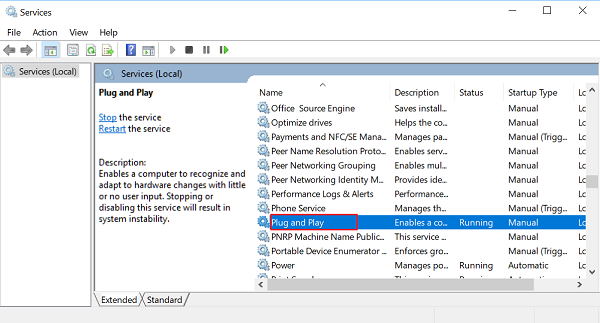
두 번 클릭하고 시작(Startup) 유형이 자동(Automatic) 으로 설정되어 있는지 확인 하고 서비스가 실행되고 있지 않으면 시작(Start) 을 클릭 하십시오.

문제가 해결되었는지 확인합니다. 그렇지 않은 경우 두 번째 옵션으로 이동합니다.
2] 레지스트리 권한 편집
'실행' 대화 상자 를 열고 상자의 빈 필드에 regedit 를 입력한 다음 (regedit)Enter 키를 눌러 (Enter)Windows 레지스트리 편집기(Windows Registry Editor) 를 엽니다 . 다음으로 다음 키로 이동합니다.
HKEY_LOCAL_MACHINE\SYSTEM\CurrentControlSet\Enum

여기에서 Enum(Enum) 을 마우스 오른쪽 버튼으로 클릭 하고 권한(Permissions) 을 선택합니다 . 그룹(Group) 또는 사용자(User) 이름 목록 상자가 비어 있으면 이것이 문제라는 것을 알 수 있습니다! 여기에는 System(System) 과 Everyone 이라는 두 개의 이름이 있어야 합니다 .
추가(Add) 버튼을 클릭하고 모두(Everyone) 를 입력 하고 확인을 클릭합니다. 또한 ' 읽기(Read) ' 옵션 에 대해 표시된 ' 허용(Allow) ' 상자 를 선택합니다.
완료되면 추가(Add) 를 다시 클릭하고 System 을 입력합니다 . ' 시스템(System) ' 에 대해 ' 읽기(Read) ' 및 ' 모든 권한(Full Control) ' 옆에 있는 ' 허용(Allow) ' 상자를 선택하십시오 . 다음과 같이 표시되어야 합니다.
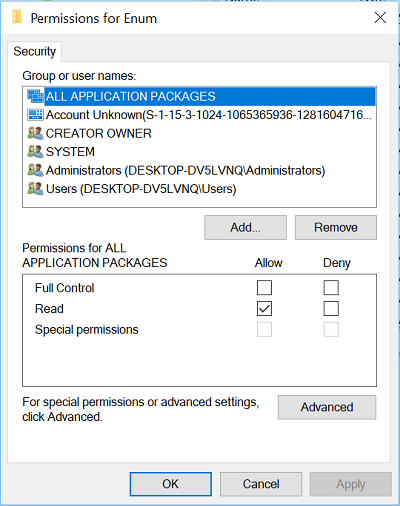
시스템(System) 을 강조 표시할 때 허용(Allow) 아래의 두 확인란 을 모두 선택해야 합니다 . 확인을 클릭(Click OK) 하고 경고 메시지가 나타나면 확인을 클릭합니다.
마지막으로 레지스트리 편집기(Registry Editor) 를 닫고 컴퓨터를 다시 시작합니다. 도움이 될 것입니다.
3] DLL 파일 재등록
장치 관리자(Device Manager) 창이 비어 있거나 흰색으로 표시되는 문제를 해결하기 위해 마지막으로 할 수 있는 일은 다음 세 개의 dll 파일을 다시 등록하고 도움이 되는지 확인하는 것입니다.
- vbscript.dll
- jscript.dll
- mshtml.dll
이 게시물은 DLL 파일을 등록하는 방법을 보여줍니다 .
Hope something here helps you!
유사한 문제:(Similar problems:)
- Windows 업데이트 페이지가 비어 있습니다.(Windows Update page blank)
- Windows 기능 켜기 또는 끄기가 비어 있습니다.
- 제어판 또는 시스템 복원 창이 비어 있습니다.
Related posts
Windows 10에서 System Properties을 열는 방법 Control Panel
Services.msc Control Panel Windows 10에서 Control Panel을 제거하거나 추가하는 방법
Windows 10에서 Control Panel를 열는 방법
Control Panel에 Registry Editor Windows 10에서 Registry Editor을 추가하는 방법
Windows 10에서는 Hibernate option가 Control Panel에 없습니다
Windows 10에서 Device Manager를 열는 방법
Windows 10 설정 및 제어판에 대한 액세스를 차단하는 방법
누락 된 작동 System Windows 11/10에서 Found error이 아닙니다
Intel Thunderbolt Dock software Windows 10에서 작동하지 않습니다
Fix Device encryption은 Windows 11/10에서 일시적으로 일시 중지되었습니다
Windows 10에서 Phone app을 사용하여 전화를 받거나 전화를 걸 수 없습니다
Windows 10에서 Power Management tab Device Manager에서 누락되었습니다
Intel Graphics Control Panel Windows 10에서 열리지 않습니다
NVIDIA Control Panel Windows 10에 누락되었습니다
Fix Camera Missing 또는 Windows 11/10에 Device Manager에 표시되지
Windows 10에서 Network drive를 매핑 할 수 없습니다
Emoji Panel는 Windows 10에 어떤 App에서 작동하지
NVIDIA Control Panel을 수정하는 방법 Windows 10에서는 열지 않습니다
Windows 10에서 제어판을 여는 11가지 방법
Windows 10에서 DISM를 사용하는 동안 원격 procedure call 실패 오류가 발생했습니다
